ثبت نام و کار با صرافی کوکوین در موبایل، به سادگی قابل انجام است. اگر شما از جمله افرادی هستید که به صورت روزانه به خرید و فروش یا ترید ارز دیجیتال در کوکوین می پردازید، نصب صرافی کوکوین و ثبت نام در برنامه این صرافی، همه چیز را برای شما راحتتر خواهد کرد. به همین دلیل، در ادامه قصد داریم ابتدا روش ثبت نام صرافی کوکوین در موبایل و سپس نحوه کار با برنامه کوکوین را به شما عزیزان آموزش دهیم. همراه ما باشید.
مراحل ثبت نام در صرافی کوکوین با موبایل
ابتدا اپلیکیشن این صرافی را از لینک های زیر دانلود و نصب کنید:
دانلود اپلیکیشن صرافی کوکوین
دانلود اپلیکیشن اندروید صرافی کوکوین:
دانلود اپلیکیشن ios صرافی کوکوین:
- پس از دانلود و نصب اپلیکیشن صرافی کوکوین در ابتدا تصویری مانند آنچه در پایین می بینید، برای شما به نمایش درمی آید. برای ورود یا ایجاد حساب کاربری ابتدا در حالی که در صفحه اصلی (Home) هستید، باید روی آیکون آدمک در بالا و سمت چپ تصویر کلیک کنید.
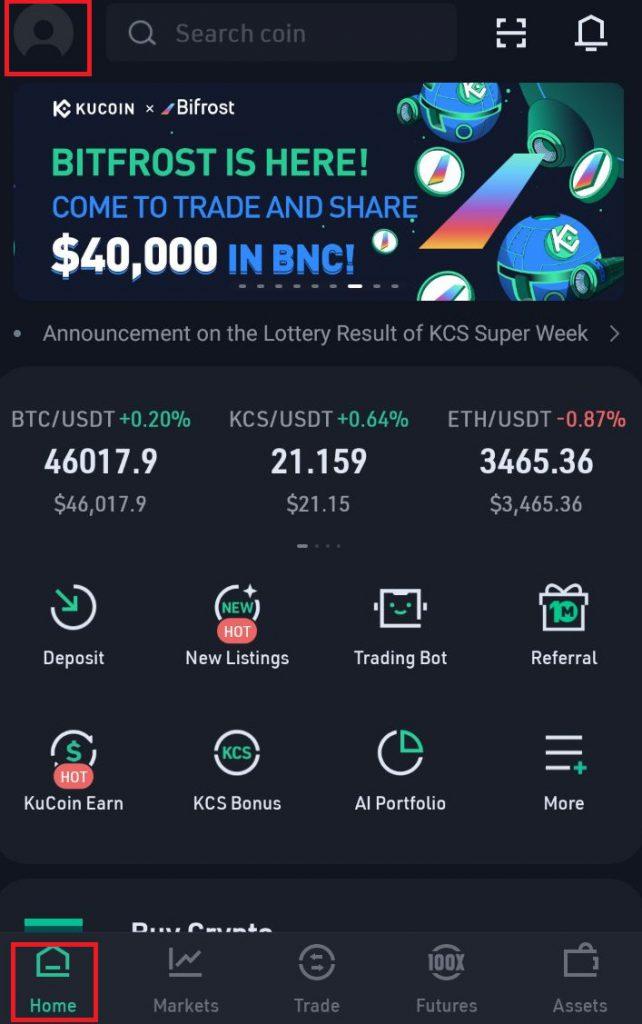
- با کلیک روی آیکون آدمک در مرحله پیش با چنین تصویری مواجه خواهید شد. در این مرحله اگر پیش از این حساب کاربری در اپلیکیشن صرافی کوکوین داشته باشید یا قصد ایجاد یک حساب کاربری در اپلیکیشن صرافی را داشته باشید، باید روی علامت فلش مانند که در تصویر هم مشخص شده است، کلیک کنید.
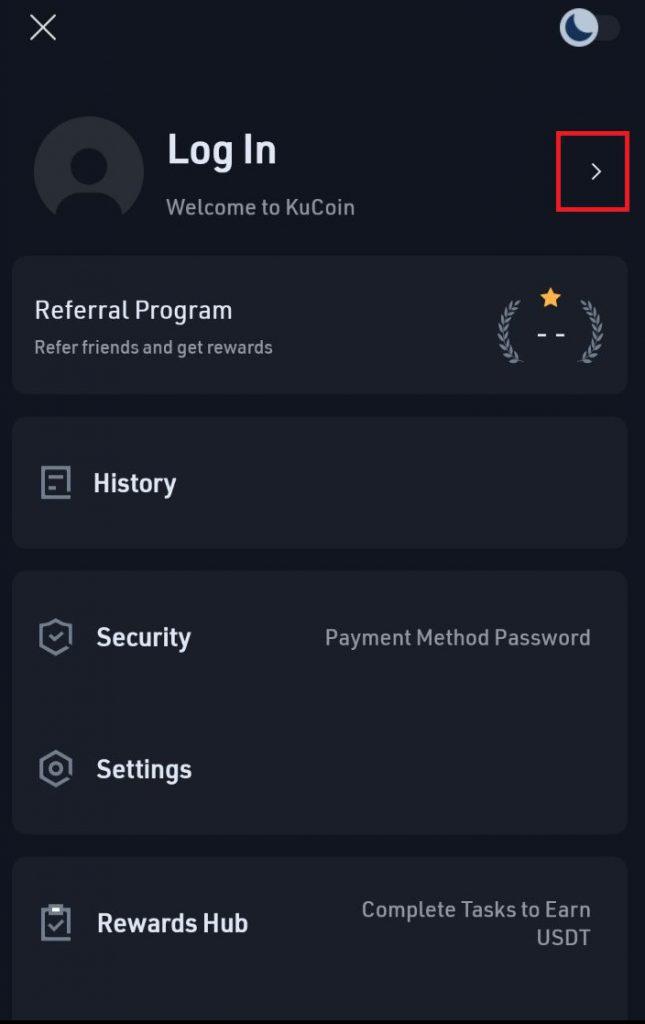
- اگر پیش از این حساب کاربری ایجاد کرده باشید، می توانید ایمیل و رمز عبور خود را در کادرهای مربوط وارد کرده و سپس روی گزینه Log In کلیک کنید، اما در صورتی که اولین بار است قصد فعالیت در اپلیکیشن صرافی کوکوین را دارید، باید ابتدا یک حساب معاملاتی ایجاد کنید. برای این کار در قدم اول باید روی گزینه Sign Up در پایین تصویر کلیک کنید تا بتوانید اطلاعات بیشتر را در مراحل بعد وارد کنید.
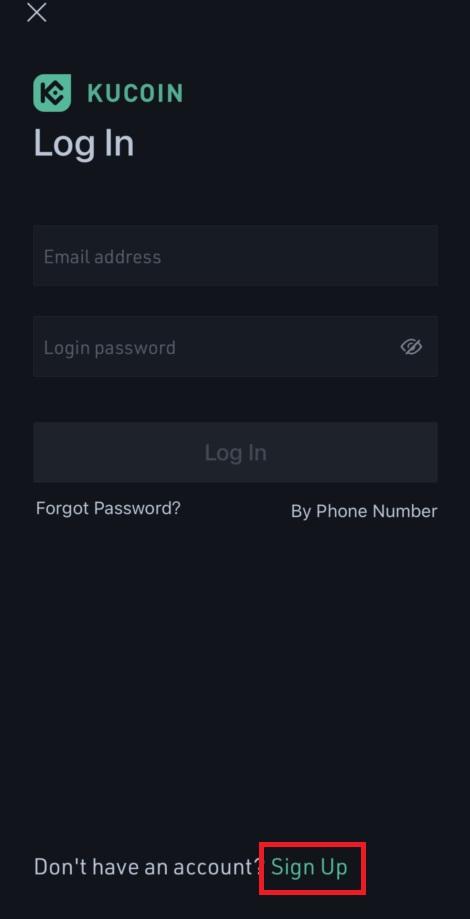
- در صفحه پیش رو باید یکی از روش های شماره موبایل یا ایمیل را برای ادامه مراحل ایجاد حساب انتخاب کنید. به دلیل مشکلات تحریم اگر ساکن ایران هستید، باید روش ایمیل را انتخاب کنید. با واردکردن ایمیل خود در کادر مربوط و سپس کلیک روی گزینه Send، کد تأییدی به ایمیل شما ارسال می شود که باید آن را در کادر Email Verification Code وارد کنید و درنهایت روی گزینه Next کلیک کنید.
توجه داشته باشید که گزینه پذیرش قوانین و سیاست های اپلیکیشن صرافی کوکوین که در پایین تصویر به چشم می خورد، به طور پیش فرض فعال است، اما در صورتی که این گزینه فعال نباشد، باید تیک آن را بزنید.

- پس از کلیک روی گزینه Next در مرحله پیش با چنین تصویری مواجه خواهید شد که باید با درگ کردن بخشی که در تصویر مشخص کردیم، قطعه پازل در جای مناسب خود قرار گرفته و به این ترتیب شما به مرحله بعد در روند ثبت نام و ایجاد حساب کاربری در اپلیکیشن صرافی کوکوین هدایت خواهید شد.
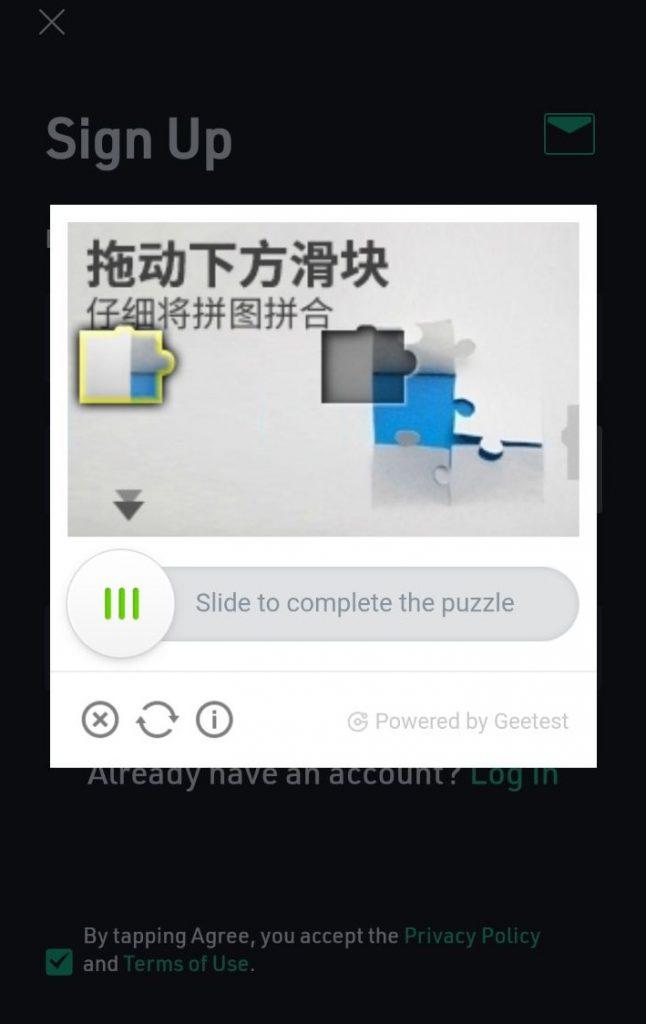
- با رسیدن به این مرحله که آخرین مرحله در ایجاد حساب کاربری است، باید یک رمز عبور را برای خود انتخاب کرده و در کادر اول وارد کنید. سپس همان رمز عبور را در کادر دوم نیز تکرار کنید. همچنین در صورتی که کد دعوت یا ریفرال در اختیار داشته باشید، می توانید آن را در بخش مربوط به کد ریفرال وارد کنید. شما می توانید با واردکردن کد rJ7UMYS در بخش Refferal Code از تخفیف در کارمزد معاملات خود برخوردار شوید.
استفاده از کد ریفرال به دو صورت امکان پذیر است. گاهی ممکن است این کد را به صورت تعدادی کاراکتر در کنار ببینید (برای مثال کد rJ7UMYS که می توانید از آن استفاده کنید) علاوه بر آن امکان دسترسی به این کد از طریق لینک هم ممکن است. در این صورت شما با کلیک روی لینکی که دریافت کرده اید، می توانید مراحل ایجاد حساب کاربری خودتان را پیش بگیرید. به این ترتیب مشاهده خواهید کد که کد ریفرال در کادر مربوط وارد شده است؛ برای مثال https://www.kucoin.com/ucenter/signup?rcode=rJ7UMYS&spm=kcWeb.B1homepage.register.1 لینک مربوط برای ثبت نام در صرافی کوکوین است که با استفاده از این لینک معاملات شما با تخفیف محاسبه خواهند شد.
پس از واردکردن کد ریفرال که البته اختیاری است، باید روی گزینه Sing Up کلیک کنید تا کار ثبت نام و ایجاد حساب کاربری در اپلیکیشن صرافی کوکوین به انتها برسد.
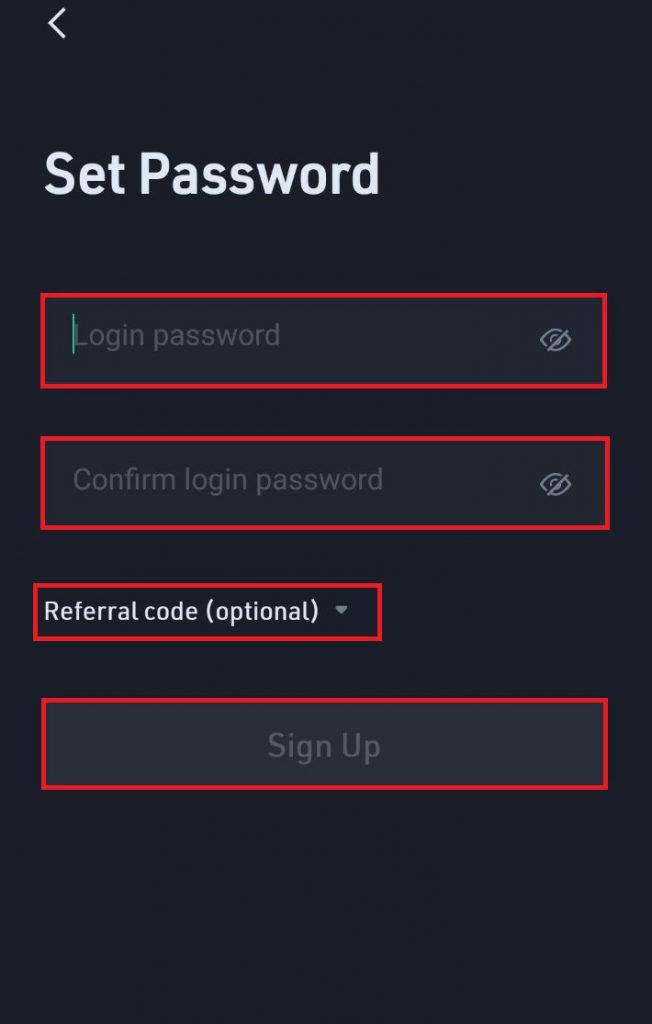
احراز هویت و Google Verification صرافی کوکوین در موبایل
پس از پایان مراحل ثبت نام صرافی کوکوین در موبایل به صفحه پروفایل خود در اپلیکیشن صرافی کوکوین خواهید رسید. به دلیل تحریم های موجود امکان احراز هویت برای ساکنان ایران مهیا نیست؛ با این حال در صورتی که شما ساکن کشور دیگری باشید، می توانید با کلیک روی Unverified احراز هویت خود را انجام دهید.
همچنین برای فعال کردن کد دومرحله ای باید روی Security کلیک کنید. البته بد نیست بدانید در صورتی که وارد حساب کاربری خود شوید، می توانید با کلیک روی تصویر پروفایل خود به این صفحه برسید و سپس روی گزینه Security کلیک کنید.
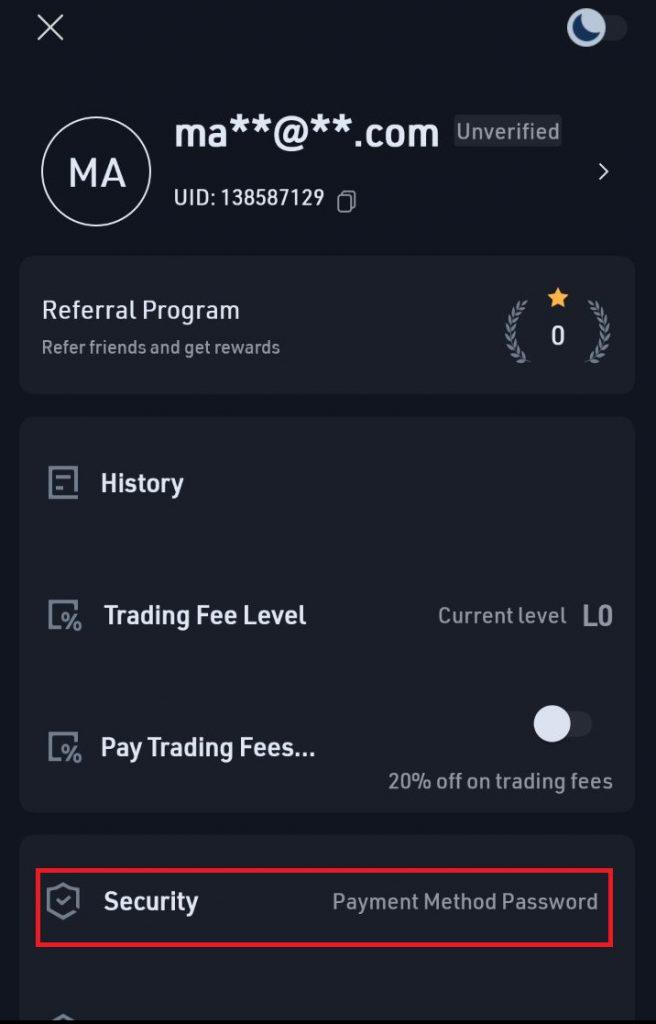
در صفحه Security می توانید با انتخاب بخش Google Verification به مرحله بعدی برای فعال سازی کد دومرحله ای برسید. درواقع با فعال سازی کد دومرحله ای امنیت حساب خود را در اپلیکیشن صرافی کوکوین بالاتر برده و یک لایه امنیتی بیشتر برای حساب خود قرار داده اید؛ به این ترتیب ورود به حساب کاربری شما توسط دیگران بسیار سخت خواهد بود و امنیت شما بالاتر خواهد رفت.
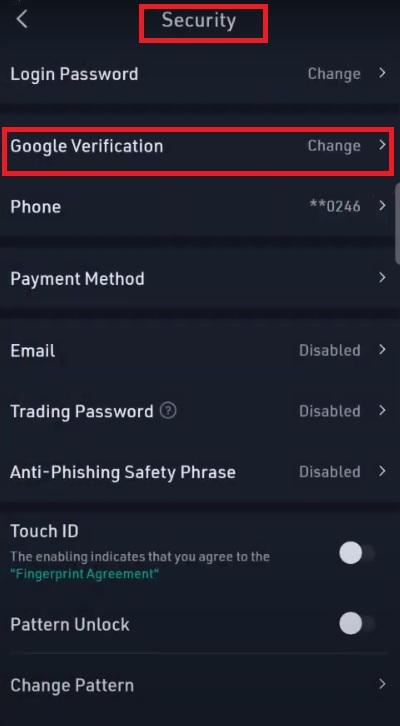
با کلیک روی Google Verificatin در مرحله پیشین، صفحه زیر برای شما نمایش داده می شود. کاری که باید در این مرحله انجام دهید، این است که روی گزینه Send کلیک کنید تا یک کد برای شما ارسال شود. کد ارسال شده به ایمیل خودتان را وارد کرده و سپس روی گزینه Confirm کلیک کنید.
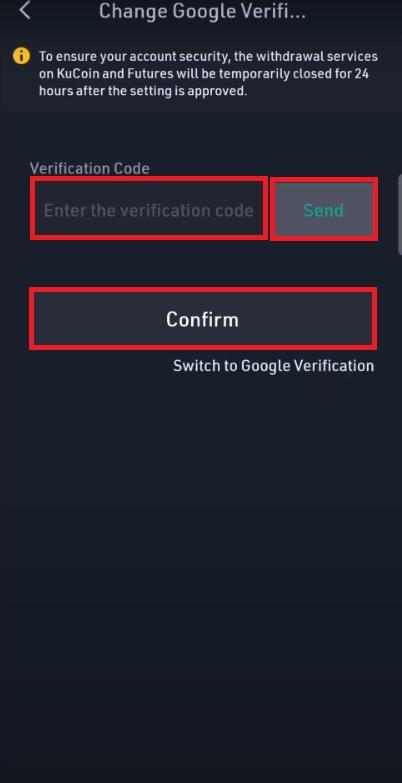
پس از کلیک روی این گزینه، در گام قبل به مرحله ای می رسید که می توانید در آن یکی از دو روش کپی کردن کد یا اسکن بارکد را برای اضافه کردن صرافی کوکوین در اپلیکیشن Google Authenticator انتخاب کنید. توجه داشته باشید که شما باید پیش از این اپلیکیشن Google Authenticator را در گوشی موبایل خود نصب کرده باشید. به این ترتیب با ورود به این اپلیکیشن، دو راه پیش روی شما قرار می گیرد.
در صورتی که بخواهید از روش کد یا آدرس استفاده کنید، با کلیک روی گزینه Copy Private Key، کد را کپی می کنید و سپس وارد اپلیکیشن Google Authenticator می شوید، اما در صورتی که بخواهید از روش بارکد استفاده کنید، مراحل از همان اپلیکیشن آغاز خواهند شد. با انتخاب روش Copy Private Key باید روی گزینه Next در پایین صفحه کلیک کنید.
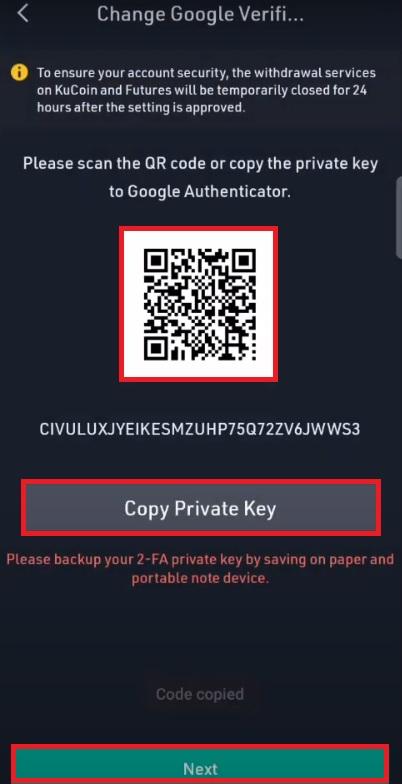
پس از بازکردن اپلیکیشن Google Authenticator در ابتدا برای اضافه کردن اپلیکیشن صرافی کوکوین یا دیگر برنامه ها باید روی علامت + که در تصویر نیز مشخص شده است کلیک کنید. توجه داشته باشید که اگر شما پیش از این چند برنامه را به این اپلیکیشن اضافه کرده باشید، با واردشدن به اپلیکیشن کدهای ایجادشده توسط این اپلیکیشن برای برنامه ها را مشاهده خواهید کرد، اما در صورتی که بخواهید برنامه دیگری را نیز به اپلیکیشن اضافه کنید، باز هم باید روی علامت + در پایین و سمت راست صفحه کلیک کنید.
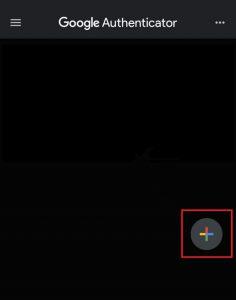
با کلیک روی علامت + در مرحله پیش صفحه ای پیش روی شما قرار خواهد گرفت که می توانید در آن یکی از روش های بارکد یا آدرس (کد) را انتخاب کنید. در صورتی که بخواهید از روش بارکد استفاده کنید، پس از کلیک روی گزینه Scan a QR Code، دوربین گوشی شما فعال شده که با قراردادن آن در مقابل بارکد (در یک دستگاه دیگر) کد QR اسکن و صرافی کوکوین به اپلیکیشن Google Authenticator اضافه خواهد شد.
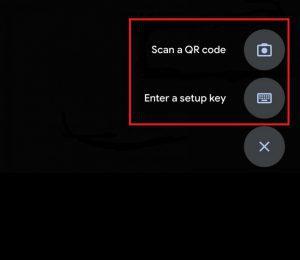
اگر روش کپی کردن کلید خصوصی را در مراحل گذشته انتخاب کرده باشید، پس از بازکردن اپلیکیشن Google Authenticator و کلیک روی علامت +، روش Enter a setup key را انتخاب کرده و به این ترتیب به مرحله بعد هدایت خواهید شد.
در این مرحله با واردکردن کدی که در اپلیکیشن صرافی کوکوین و بخش Security کپی کرده بودید، در کادر دوم و انتخاب یک نام برای برنامه ای که اضافه می کنید (صرافی کوکوین) در کادر اول و درنهایت کلیک روی گزینه ADD کار اضافه کردن اپلیکیشن صرافی کوکوین به Google Authenticator به انتها می رسد و به شما یک کد 6 رقمی می دهد که باید آن را وارد اپلیکیشن صرافی کوکوین کنید.
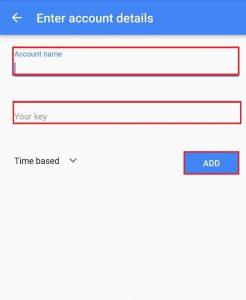
پس از اضافه شدن اپلیکیشن صرافی کوکوین به برنامه Google Authenticator کدی شش رقمی مربوط به صرافی کوکوین و در مقابل نامی که برای این صرافی انتخاب کرده بودید، دیده خواهد شد. حال کافی است کد ایجادشده توسط برنامه را یادداشت کرده و با واردکردن آن به اپلیکیشن صرافی کوکوین و سپس با کلیک روی گزینه Activate کد دومرحله ای برای صرافی کوکوین فعال خواهد شد.
از این پس برای استفاده از کد دومرحله ای تنها کافی است وارد اپلیکیشن Google Authenticator شوید و کد ایجادشده توسط برنامه را در اپلیکیشن صرافی کوکوین وارد کنید و درنهایت روی گزینه Confirm به جای گزینه Activate کلیک کنید. توجه داشته باشید گاهی برای رفتن به بخش های مختلف صرافی نیز به این کد نیاز خواهید داشت.

انتقال سرمایه بین انواع حساب در اپلیکیشن صرافی کوکوین
زمانی که شما سرمایه ای را به حساب خود در صرافی واریز می کنید، این سرمایه به بخش حساب اصلی کاربری شما واریز می شود. کاربران صرافی با هدف انجام معاملات اقدام به ایجاد حساب کاربری می کنند، برای انجام معاملات نیاز دارید تا سرمایه خود را پس از واریز به صرافی از بخش حساب کاربری اصلی خود (Main Account) با توجه به معامله ای که قصد انجام آن را دارید به بخش حساب معاملاتی خود (Trading Account) یا بخش آتی (Futures Account) انتقال دهید. در ادامه نحوه انجام این کار را در اپلیکیشن صرافی کوکوین توضیح خواهیم داد.
برای انتقال دارایی در میان بخش های مختلف صرافی باز هم به زبانه Assets در نوار پایین صفحه رفته و این بار از میان گزینه های موجود، بخش Tranfer به معنای انتقال را انتخاب می کنیم.
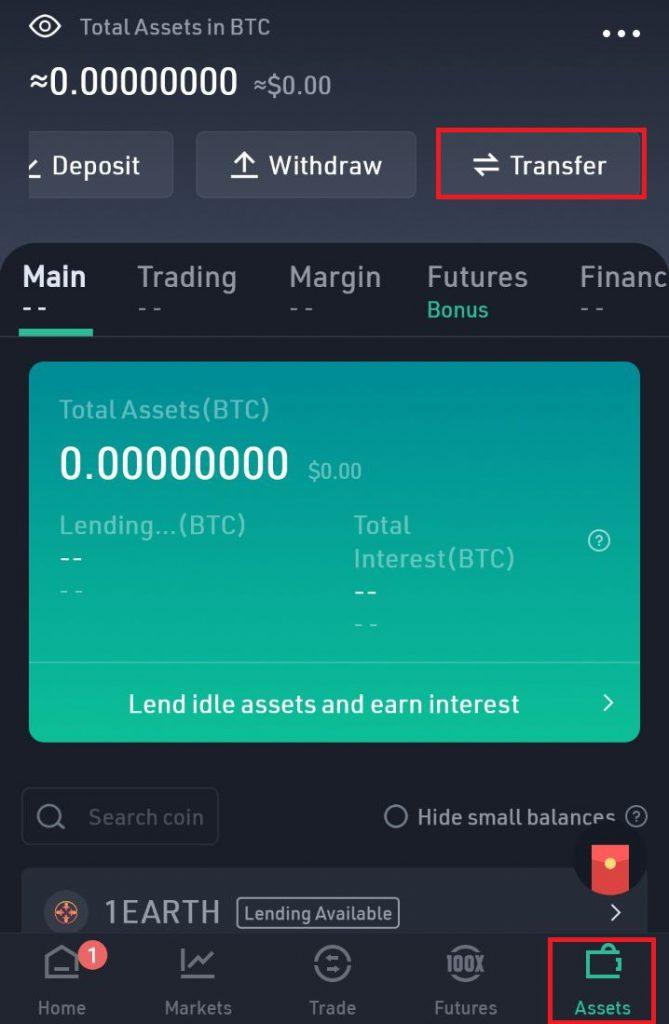
با انتخاب Transfer در مرحله قبل باید ارز دیجیتالی که قصد انتقال آن را دارید، در این مرحله انتخاب کنید. در صورتی که ارز دیجیتال موردنظر خود را در لیست مشاهده نمی کنید، می توانید نام آن را در نوار جست وجو تایپ کرده و به راحتی به آن دسترسی پیدا کنید.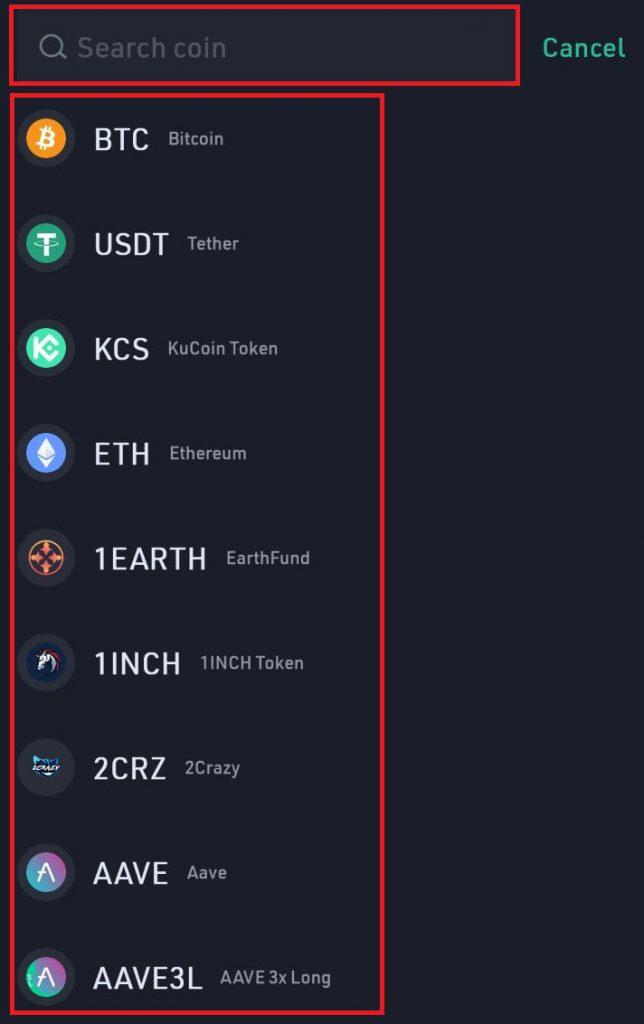
با انتخاب ارز دیجیتالی که قصد انتقال آن را داریم، حالا باید تعیین کنیم قصد انتقال چه میزان از ارز دیجیتال انتخابی را داریم و همچنین از کدام حساب به حساب دیگر در صرافی انتقال دهیم. امکان انتقال و جابه جایی دارایی میان حساب کاربری اصلی (Main Account)، حساب معاملاتی (Trading Account) و حساب معاملات آتی (Futures Account) وجود دارد. با انتخاب نوع حساب ها برای انتقال، باید مقدار ارز دیجیتال را که قصد داریم منتقل کنیم، در کادر Amount وارد کنیم و درنهایت روی گزینه سبزرنگ Confirm به معنای تأیید کلیک کنیم تا انتقال دارایی در میان حساب های ما در اپلیکیشن صرافی کوکوین انجام شود.
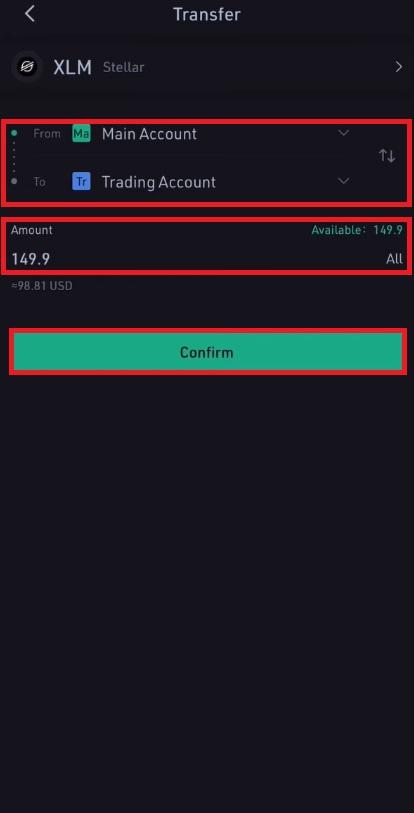
خلاصه مطلب
ثبت نام صرافی کوکوین در موبایل تفاوت چندانی با ثبت نام و ورود به کوکوین از طریق سایت ندارد. در این مطلب ما روش ثبت نام و احراز هویت در صرافی کوکوین با موبایل را به صورت مرحله به مرحله و تصویری به شما آموزش دادیم. اگر برای کار با اپلیکیشن کوکوین سوال یا ابهامی دارید، از طریق بخش نظرات با ما در ارتباط باشید.
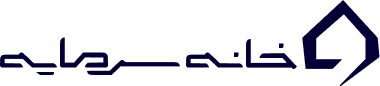
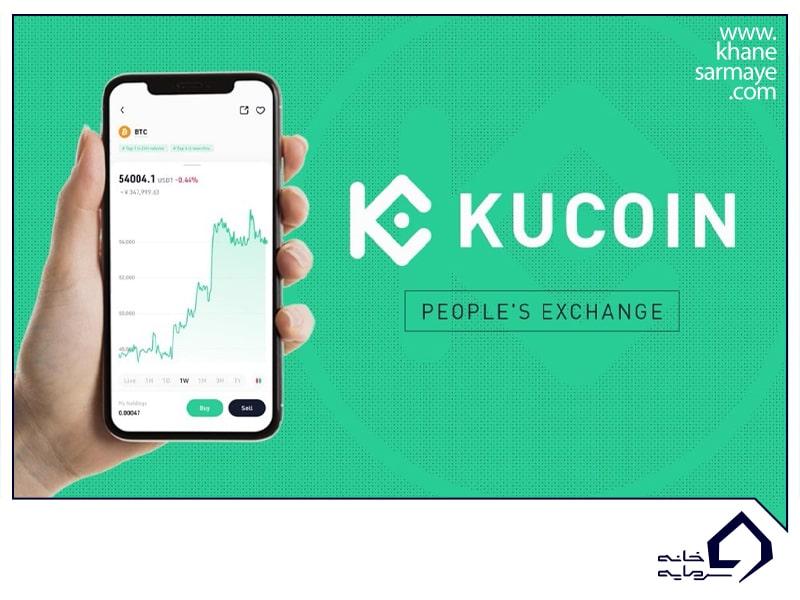
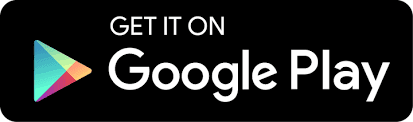






























نظر شما درباره این مقاله چیست؟
0 نفر به این مقاله میانگین امتیاز0 دادهاند.
شما چه امتیازی میدهید؟